Problém s vynútenou inštaláciou aplikácie alebo hry do zariadenia
Applies To
Microsoft Store Windows 11Keď chcete premiestniť hru alebo aplikáciu z jedného zariadenia do druhého, niekedy sa zdá, že to nefunguje. Môžete skontrolovať tieto veci:
-
Prekročili ste obmedzenie počtu zariadení? Ak máte maximálny počet 10 zariadení, odstráňte jedno z nich, aby ste mohli pridať nové. 1. Prejdite na stránku https://account.microsoft.com/devices, prihláste sa a vyhľadajte zariadenie, ktoré chcete odstrániť. 2. Vyberte položku Zobraziť podrobnosti alebo vyberte položku Spravovať. 3. Pod názvom zariadenia vyberte položky Ďalšie akcie > Odstrániť a postupujte podľa pokynov. Ďalšie informácie nájdete v téme Prihlásenie do konta Microsoft a správa zariadení používaných s kontom Microsoft.
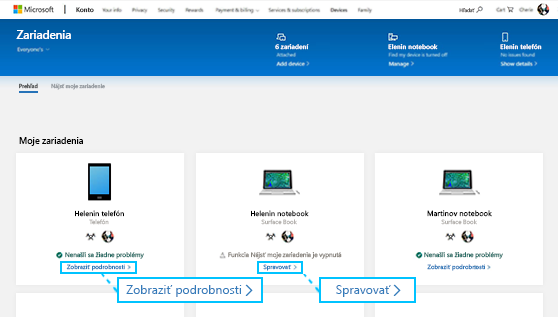
-
Používajú vaše zariadenia rovnakú verziu systému Windows? Niektoré aplikácie a hry nefungujú vo všetkých verziách Windowsu. Informácie o aktualizácii Windowsu nájdete v téme Windows Update: Najčastejšie otázky.
-
Ak sa vaša hra alebo aplikácia v Xbox One nezobrazuje, skontrolujte položky Moje hry a aplikácie > Pripravené na inštaláciu. Ak chcete automaticky nainštalovať hry a aplikácie, uistite sa, že inštalujete do svojej domácej konzoly Xbox a vyberte položku Nastavenia v časti Systém > Stiahnuté súbory a aktualizácie > Udržiavať hry a aplikácie aktualizované. Ďalšie informácie o domácej konzole Xbox nájdete v téme Ako určiť konzolu Xbox One ako domácu konzolu Xbox.
-
Ak nemôžete nájsť hru alebo aplikáciu po presunutí do počítača, môžete zistiť, čo vlastníte, v obchode Microsoft Store v počítači. 1. Do vyhľadávacieho poľa na paneli úloh zadajte výraz Microsoft Store a vyberte ho z výsledkov. 2. Vyberte položku Knižnica, prechádzajte výsledkami a vyhľadajte hru alebo aplikáciu, ktorú ste presunuli.
-
Máte otázky týkajúce sa kódu Product Key? Ďalšie informácie nájdete v téme Ako nájsť a nainštalovať stiahnuté súbory Microsoftu z Microsoft Store.
-
Niektoré aplikácie alebo hry fungujú len v určitých typoch zariadení. Môže sa zobraziť chybové hlásenie o kompatibilite a ak sa to stane, môžete vyhľadať kompatibilné verzie aplikácie alebo hry v Microsoft Store.
Keď chcete premiestniť hru alebo aplikáciu z jedného zariadenia do druhého, niekedy sa zdá, že to nefunguje. Môžete skontrolovať tieto veci:
-
Prekročili ste obmedzenie počtu zariadení? Ak máte maximálny počet 10 zariadení, odstráňte jedno z nich, aby ste mohli pridať nové. 1. Prejdite na stránku https://account.microsoft.com/devices, prihláste sa a vyhľadajte zariadenie, ktoré chcete odstrániť. 2. Vyberte položku Zobraziť podrobnosti alebo vyberte položku Spravovať. 3. Pod názvom zariadenia vyberte položky Ďalšie akcie > Odstrániť a postupujte podľa pokynov. Ďalšie informácie nájdete v téme Prihlásenie do konta Microsoft a správa zariadení používaných s kontom Microsoft.
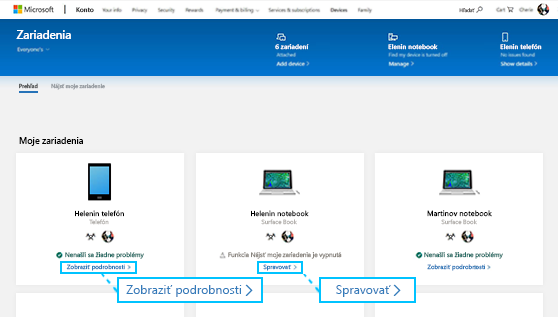
-
Používajú vaše zariadenia rovnakú verziu systému Windows? Niektoré aplikácie a hry nefungujú vo všetkých verziách Windowsu. Informácie o aktualizácii Windowsu nájdete v téme Windows Update: Najčastejšie otázky.
-
Ak sa vaša hra alebo aplikácia v Xbox One nezobrazuje, skontrolujte položky Moje hry a aplikácie > Pripravené na inštaláciu. Ak chcete automaticky nainštalovať hry a aplikácie, uistite sa, že inštalujete do svojej domácej konzoly Xbox a vyberte položku Nastavenia v časti Systém > Stiahnuté súbory a aktualizácie > Udržiavať hry a aplikácie aktualizované. Ďalšie informácie o domácej konzole Xbox nájdete v téme Ako určiť konzolu Xbox One ako domácu konzolu Xbox.
-
Ak nemôžete nájsť hru alebo aplikáciu po presunutí do počítača, môžete zistiť, čo vlastníte, v obchode Microsoft Store v počítači. 1. Do vyhľadávacieho poľa na paneli úloh zadajte výraz Microsoft Store a vyberte ho z výsledkov. 2. Vyberte položky Viac > Moja knižnica > Všetky vlastnené položky, prechádzajte výsledkami a vyhľadajte hru alebo aplikáciu, ktorú ste presunuli.
-
Máte otázky týkajúce sa kódu Product Key? Ďalšie informácie nájdete v téme Ako nájsť a nainštalovať stiahnuté súbory Microsoftu z Microsoft Store.
-
Niektoré aplikácie alebo hry fungujú len v určitých typoch zariadení. Môže sa zobraziť chybové hlásenie o kompatibilite a ak sa to stane, môžete vyhľadať kompatibilné verzie aplikácie alebo hry v Microsoft Store.
Pomoc pri riešení problémov s inštaláciou hry alebo aplikácie v konzole Xbox nájdete v téme support.xbox.com.
Potrebujete ďalšiu pomoc?
Obráťte sa na oddelenie podpory.
Ak potrebujete technickú podporu, prejdite do časti Kontaktovať Podporu spoločnosti Microsoft, zadajte svoj problém a vyberte položku Získať pomoc. Ak stále potrebujete pomoc, vyberte položku Kontaktovať podporu a následne budete presmerovaní na najlepšiu možnosť podpory.











